<コース紹介>
下記3コースの中から1つ、お選びください。
(オレンジ色の講座名をクリックすると詳細をご覧頂けます。)
(1)ワード基礎講座(8時間コース)
(2)ワード応用講座(8時間コース)
(3)お客様の仕事に必要な部分のみ(8時間コース)
(1)ワード基礎講座(バージョン2021、2019、2016、2013)
ビジネス文書やプライベートで使用する文書を白紙の状態から作成する方法や文書に表や写真、イラストを挿入する方法、文書を見栄え良くするための機能を学習することができます。Officeの操作が初心者の方でもWordの基本機能をしっかり押さえ、短時間で効率よく学習できます。
また、白紙の状態からどのような操作を行えば、A4用紙にきれいにレイアウトできるかというレイアウト操作の感覚や作業時間を短縮するためのショートカットキーの使用方法も学習できます。ビジネスやプライベートの活用方法を具体的にご説明させて頂きます。
(2)ワード応用講座(バージョン2021、2019、2016、2013)
図形や図表を使った文書の作成や写真の挿入方法、封筒やはがきに宛名や住所を挿入する差し込み印刷、長文の作成、文書の校閲、エクセルデータの表を貼り付ける方法など、ワードの活用方法を学習することができます。
(3)お客様の仕事に必要な部分のみを学習
上記(1)、(2)の中から、お客様の仕事に必要な部分のみを学習することができます。
<このような方におすすめ>
・ビジネス文書(社内文書、社外文書)の作成方法を習得したい方
・新規で文書を作成する流れを習得したい方
・文書内に文章だけでなく、表を挿入したい方
・会社の報告書の作成において、文章だけでなく、写真やイラストを入れて作成したい方
・文章の文字位置をきれいに揃えるためのインデント、段組み、箇条書き、段落番号を使用したい方
・差し込み印刷で効率良く、文書内に宛名や住所を入れる方法を習得したい方
・文書の校閲、文書の比較方法を習得したい方
・長文の作成を基礎からしっかり習得したい方
・ワード文書内に、エクセルの表を挿入したい方 など
<受講時間数> 8時間 ※事前予約で、1日何時間でもご予約可能です。
※1回あたり、2時間をおすすめしております。
<受講料金> 28,800円 + プレミアム会員:入会金無料キャンペーン中
※時間が余った場合には、他の学習に利用することもできます。
※時間が不足した場合には、お得なサポートチケットもご用意しております。
<テキスト代> 2,200円 ※テキストの無料貸出もご利用頂けます。
<学習サンプル>
 |
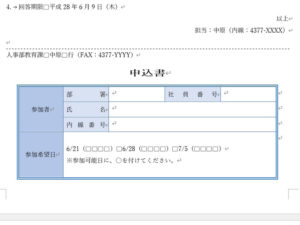 |
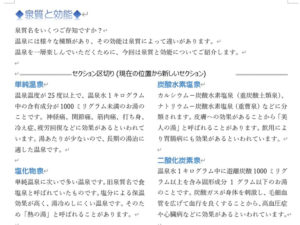 |
<授業にて使用するテキストの目次>
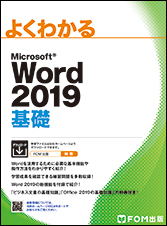
テキスト代:2200円
購入する
■ワード基礎
第1章 Wordの基礎知識
Check この章で学ぶこと
Step1 Wordの概要
Step2 Wordを起動する
Step3 文書を開く
Step4 Wordの画面構成
Step5 文書を閉じる
Step6 Wordを終了する
第2章 文字の入力
Check この章で学ぶこと
Step1 IMEを設定する
Step2 文字を入力する
Step3 文字を変換する
Step4 文章を変換する
Step5 単語を登録する
Step6 読めない漢字を入力する
Step7 文書を保存せずにWordを終了する
練習問題
第3章 文書の作成
Check この章で学ぶこと
Step1 作成する文書を確認する
Step2 ページのレイアウトを設定する
Step3 文章を入力する
Step4 範囲を選択する
Step5 文字を削除・挿入する
Step6 文字をコピー・移動する
Step7 文字の配置をそろえる
Step8 文字を装飾する
Step9 文書を保存する
Step10 文書を印刷する
練習問題
第4章 表の作成
Check この章で学ぶこと
Step1 作成する文書を確認する
Step2 表を作成する
Step3 表の範囲を選択する
Step4 表のレイアウトを変更する
Step5 表に書式を設定する
Step6 表にスタイルを適用する
Step7 段落罫線を設定する
練習問題
第5章 文書の編集
Check この章で学ぶこと
Step1 作成する文書を確認する
Step2 いろいろな書式を設定する
Step3 段組みを設定する
Step4 ページ番号を追加する
練習問題
第6章 表現力をアップする機能
Check この章で学ぶこと
Step1 作成する文書を確認する
Step2 ワードアートを挿入する
Step3 画像を挿入する
Step4 図形を作成する
Step5 ページ罫線を設定する
Step6 テーマを適用する
練習問題
第7章 便利な機能
Check この章で学ぶこと
Step1 検索・置換する
Step2 PDFファイルを操作する
練習問題
総合問題
総合問題1
総合問題2
総合問題3
総合問題4
総合問題5
総合問題6
総合問題7
総合問題8
総合問題9
総合問題10
別冊 練習問題・総合問題 解答
----------------------------------------------------------------
■ワード応用
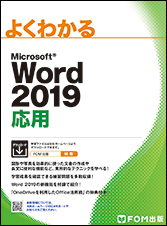
テキスト代:2200円
購入する
第1章 図形や図表を使った文書の作成
Check この章で学ぶこと
Step1 作成する文書を確認する
Step2 ページのレイアウトを設定する
Step3 テーマを適用する
Step4 ページの背景色を設定する
Step5 ワードアートを挿入する
Step6 SmartArtグラフィックを挿入する
Step7 図形に画像を挿入する
Step8 テキストボックスを作成する
Step9 図形を作成する
Step10 背景の設定された文書を印刷する
練習問題
第2章 写真を使った文書の作成
Check この章で学ぶこと
Step1 作成する文書を確認する
Step2 ページのレイアウトを設定する
Step3 ファイルを挿入する
Step4 写真を編集する
Step5 地図を図として貼り付ける
参考学習 図形を使って地図を作成する
練習問題
第3章 差し込み印刷
Check この章で学ぶこと
Step1 作成する文書を確認する
Step2 宛名を差し込んだ文書を印刷する
Step3 宛名を差し込んだラベルを印刷する
練習問題
第4章 長文の作成
Check この章で学ぶこと
Step1 作成する文書を確認する
Step2 見出しを設定する
Step3 文書の構成を変更する
Step4 スタイルを適用する
Step5 アウトライン番号を設定する
Step6 表紙を作成する
Step7 ヘッダーとフッターを作成する
Step8 目次を作成する
Step9 脚注を挿入する
Step10 図表番号を挿入する
練習問題
第5章 文書の校閲
Check この章で学ぶこと
Step1 作成する文書を確認する
Step2 文章を校正する
Step3 翻訳する
Step4 コメントを挿入する
Step5 変更履歴を使って文書を校閲する
参考学習 2つの文書を比較する
練習問題
第6章 Excelデータを利用した文書の作成
Check この章で学ぶこと
Step1 作成する文書を確認する
Step2 Excelデータを貼り付ける方法を確認する
Step3 Excelの表を貼り付ける
Step4 Excelの表をリンク貼り付けする
練習問題
第7章 便利な機能
Check この章で学ぶこと
Step1 文書に異なる書式のページを挿入する
Step2 文書のプロパティを設定する
Step3 文書の問題点をチェックする
Step4 文書を保護する
Step5 テンプレートを操作する
練習問題
総合問題
総合問題1
総合問題2
総合問題3
総合問題4
総合問題5
総合問題6
総合問題7
総合問題8
総合問題9
総合問題10
別冊 練習問題・総合問題 解答


